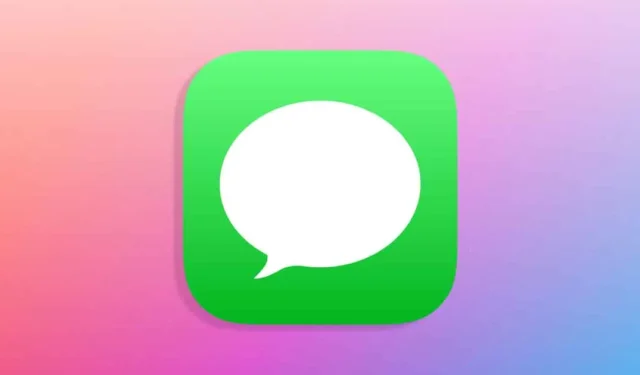
요즘 스마트폰에는 유용한 기능이 많이 있지만, 주요 용도는 전화 걸기/받기입니다. SMS. SMS와 관련하여 Android, iPhone 또는 기타 모바일 장치 등 우리는 매일 수백 통의 SMS를 받습니다.
일부 SMS는 매우 중요한 반면, 다른 SMS는 통신업체나 마케팅 회사에서 보낸 스팸입니다. 정기적으로 메시지를 받는 것은 문제가 되지 않습니다. 하지만 SMS 받은 편지함을 깔끔하게 정리하고 싶다면 받은 편지함의 모든 SMS 메시지를 한 번에 정리하고 싶을 수도 있습니다.
iPhone에서는 모든 SMS를 표시하고 한 번에 삭제할 수 있는 편리한 옵션이 제공됩니다. 그러나 Apple이 새로운 iOS 17의 몇 가지 시각적 요소를 수정한 이후 많은 사용자는 모든 메시지를 표시하는 옵션을 찾는 데 어려움을 겪고 있습니다.
따라서 한 번에 모든 메시지를 제거하려면 가이드를 계속 읽으십시오. 이 기사에서는 iOS 17에서 모든 메시지를 읽음으로 표시하는 몇 가지 간단한 단계와 메시지를 한 번에 삭제하는 방법을 공유합니다. 시작하자.
iPhone에서 모든 메시지를 읽음으로 표시하는 방법
iPhone의 메시지 앱에서 모든 메시지를 읽음으로 표시하는 것은 쉽습니다. 이를 위해 아래에 언급된 몇 가지 간단한 단계를 따르십시오. 당신이해야 할 일은 다음과 같습니다.
1. 시작하려면 iPhone 홈 화면에서 메시지 앱을 탭하세요.
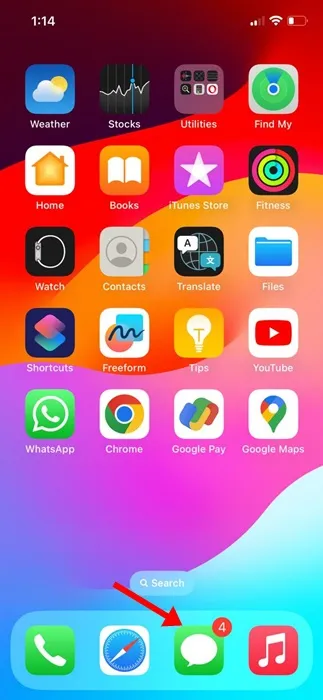
2. 이제 모든 메시지를 볼 수 있습니다.
3. 화면 왼쪽 상단에 있는 필터를 탭하세요.
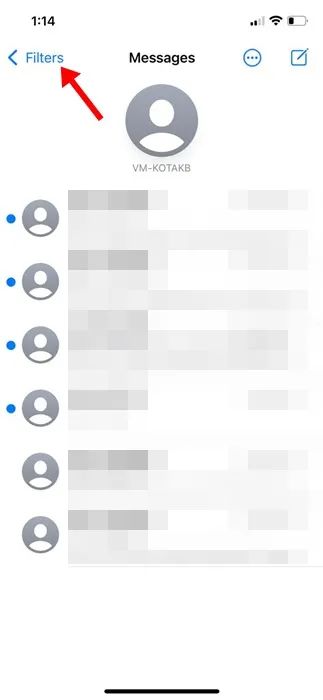
4. 그러면 메시지 화면이 열립니다. 모든 메시지를 탭하세요.
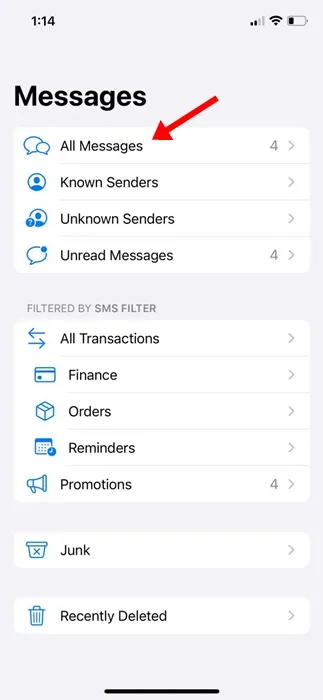
5. 그런 다음 오른쪽 상단에 있는 줄임표 아이콘(원 안의 점 3개)를 탭하세요.
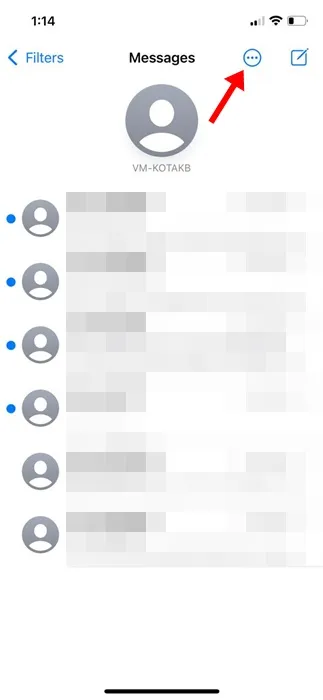
6. 표시되는 옵션 목록에서 메시지 선택 옵션을 선택하세요.
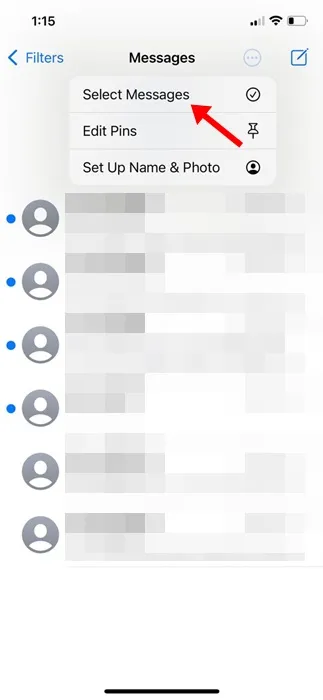
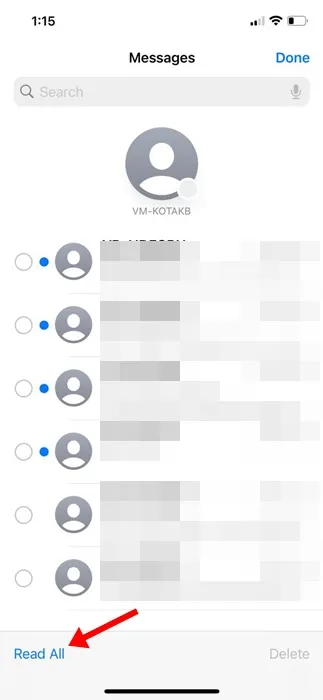
그게 다야! iPhone에서 읽지 않은 모든 메시지를 읽음으로 표시하는 방법입니다.
iPhone에서 모든 메시지를 삭제하는 방법?
이제 iPhone에서 모든 메시지를 읽음으로 표시하는 방법을 알았으므로 모든 메시지를 한 번에 삭제하는 방법도 알고 싶을 것입니다. iPhone에서 모든 메시지를 삭제하는 방법은 다음과 같습니다.
1. iPhone 홈 화면에서 메시지 앱을 탭하세요.
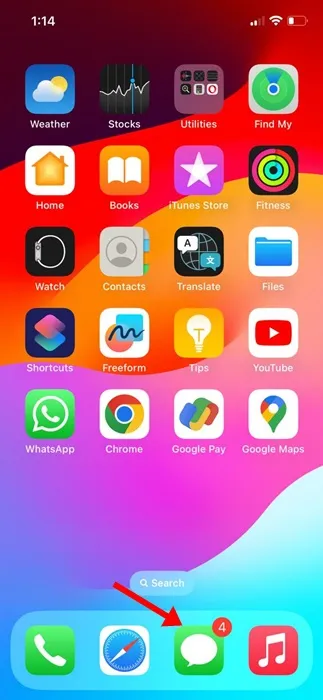
2. 이제 모든 메시지를 볼 수 있습니다.
3. 화면 왼쪽 상단에 있는 필터를 탭하세요.
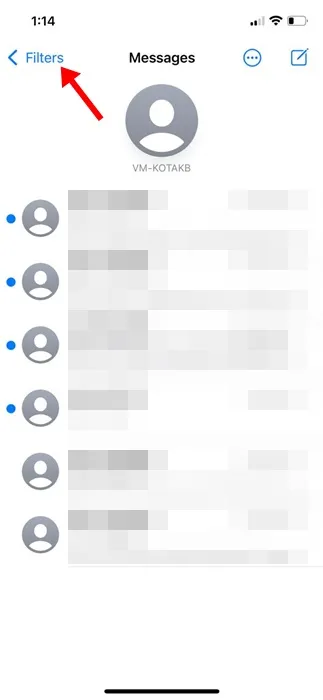
4. 그러면 메시지 화면이 열립니다. 모든 메시지를 탭하세요.
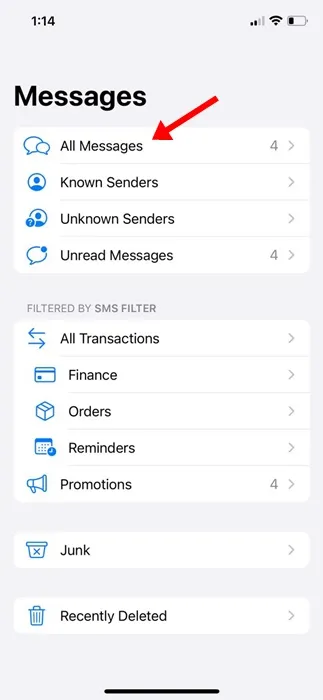
5. 그런 다음 오른쪽 상단에 있는 줄임표 아이콘(원 안에 점 3개)을 탭하세요.
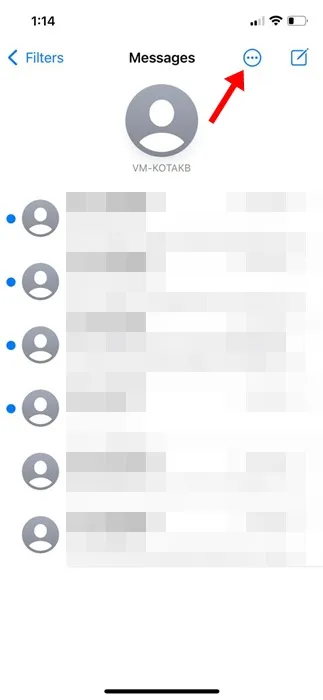
6. 표시되는 옵션 목록에서 메시지 선택 옵션을 선택하세요.
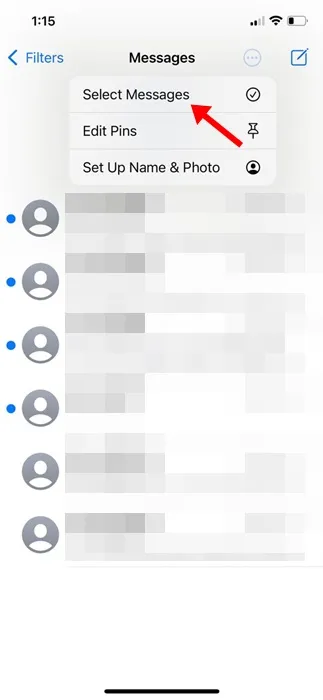
7. 이제 삭제하려는 메시지를 선택하십시오. 선택한 후 삭제 버튼을 탭하세요.
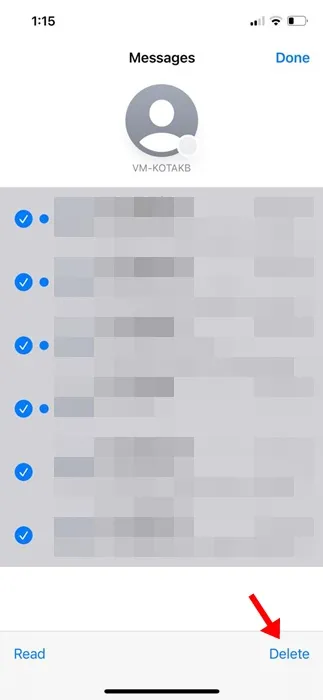
8. 확인 메시지가 나타나면 삭제를 다시 탭하세요.
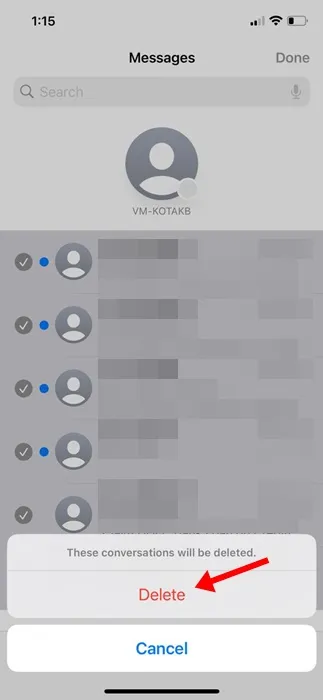
9. 삭제되면 이전 화면으로 돌아가서 최근 삭제된 항목 폴더를 탭하세요.
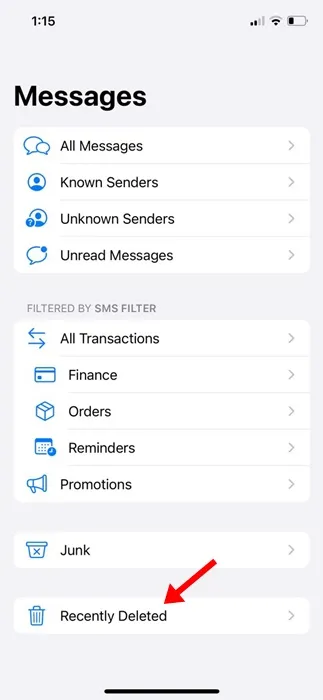
10. 삭제된 메시지를 모두 선택하고 모두 삭제를 탭하세요.
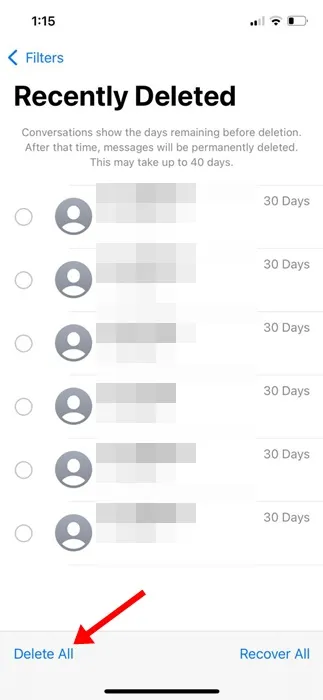
그게 다야! iPhone에서 모든 메시지를 삭제하는 방법입니다. 최근 삭제된 항목 폴더에서 삭제한 메시지는 영원히 사라집니다. 따라서 메시지를 삭제하기 전에 메시지를 다시 확인하세요.
따라서 이 가이드는 iPhone에서 모든 메시지를 읽음으로 표시하는 방법에 관한 것입니다. iPhone에서 모든 메시지를 삭제하는 단계도 공유했습니다. iPhone에서 메시지를 관리하는 데 도움이 더 필요하면 알려주세요.




답글 남기기